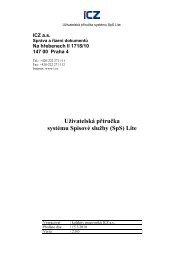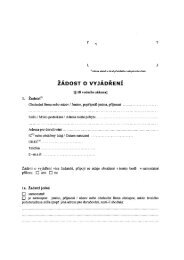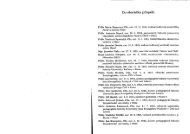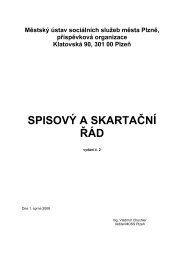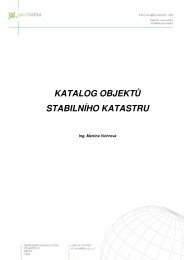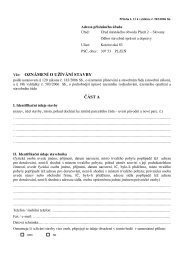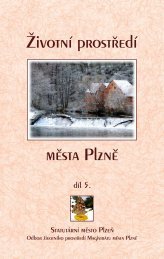Zkrácená uživatelská příručka systému Spisové služby (SpS) Lite
Zkrácená uživatelská příručka systému Spisové služby (SpS) Lite
Zkrácená uživatelská příručka systému Spisové služby (SpS) Lite
Create successful ePaper yourself
Turn your PDF publications into a flip-book with our unique Google optimized e-Paper software.
<strong>Zkrácená</strong> <strong>uživatelská</strong> <strong>příručka</strong> e-spis LITE, verze 2.0.4VYHLEDÁVÁNÍ DOKUMENTŮRYCHLÉ VYHLEDÁVÁNÍV panelu e-spis <strong>Lite</strong> vyberte v rozbalovacím polivyhledávat a do pole[Hledat].položku, ve které chcetezapište vyhledávaný text a klikněte na tlačítkoPoznámka:Při zadávání kritérií z klávesnice můžete použít zástupný znak „*“ za vyhledávaný text, výjimku tvořívolba hledat v „Kdekoliv“, kde lze zástupný znak použít nejen za, ale i před, případně uprostředzadávaného kritéria vyhledávání.V případě vyhledávání v „Kdekoliv“ se vyhledává v položkách: „Číslo jednací“, „Věc“, „UID“,„Spisová značka“, „Poznámka“, „Subjekt“ (Jméno, Příjmení, Název, IČO, PSČ, Pošta, Ulice a Obec).Systém při vyhledávání nerozlišuje velká a malá písmena.POKROČILÉ VYHLEDÁVÁNÍ1. V panelu e-spis <strong>Lite</strong> klikněte na tlačítko [Pokročilé hledání].2. Zadejte oblast a kritéria pro vyhledávání, údaje potvrďte tlačítkem [Vyhledat].Systém vyhledá objekty, které splňují všechna zadaná kritéria.ZMĚNA STAVU ZPRACOVÁNÍ DOKUMENTŮ A SPISŮVyřízení dokumentu/spisu1. Vyberte dokument/spis ve stavu „Nevyřízen“.2. Menu .3. V dialogovém okně Vyřízení vyplňte Spisový znak (systém položku automaticky předvyplní pokud jeu dokumentu vyplněna), Způsob vyřízení a Datum vyřízení (přednastaven aktuální datum).4. Údaje potvrďte tlačítkem [Uložit].Poznámka: Je-li dokument vložen ve spisu, lze ho též vyřídit kliknutím na ikonu .Přechod dokumentu do stavu „Vyřízen“ je nejen po akci , ale také po vytvoření odpovědi nadoručený dokument (ke změně stavu dojde pouze u doručeného dokumentu, odpověď zůstane ve stavu„Nevyřízen“) a po předání zásilky k odeslání případně po jejím odeslání.Uzavření dokumentu/spisu1. Vyberte dokument/spis ve stavu „Vyřízen“.2. Menu .3. V dialogovém okně pro potvrzení uzavření vyberete tlačítko [ANO].4. V dialogovém okně Uzavření vyplňte Spisový znak, Způsob vyřízení (tyto položky jsoupředvyplněny) a Datum vyřízení (přednastaven aktuální datum).5. Údaje potvrďte tlačítkem [Uložit].Poznámka: Spis lze uzavřít pouze pokud obsahuje dokumenty ve stavu „Vyřízen“.19